أهلا وسهلا بك إلى ملتقى الفيزيائيين العرب.
أهلا وسهلا بك زائرنا الكريم، إذا كانت هذه زيارتك الأولى للمنتدى، فيرجى التكرم بزيارة صفحة التعليمـــات، بالضغط هنا.
كما يشرفنا أن تقوم بالتسجيل بالضغط هنا إذا رغبت بالمشاركة في المنتدى، أما إذا رغبت بقراءة المواضيع والإطلاع فتفضل بزيارة القسم الذي ترغب أدناه.
| ملتقى الفيزيائيين العرب > قسم المنتديات الفيزيائية الخاصة > منتدى التجارب الفيزيائية. | ||
| شرح برنامج Crocodile Physics 605 | ||
| الملاحظات |
|
|
أدوات الموضوع | انواع عرض الموضوع |
|
#21
|
|||
|
|||
|
|
|
#22
|
|||
|
|||
|
اخي الوطن العربي
حقيقة لا اعرف عنوانهم بالتحديد لكن هم متعاونين مع نادي الحاسب الآلي في ادارة التطوير التربوي الموجودة عند تقاطع طريق المدينة مع شارع فلسطين |
|
#23
|
|||
|
|||
|
تفضلوا الكراك
http://www.xn--rcaaaaaaaaaa.com/0day...ysics.v605.htm |
|
#24
|
|||
|
|||
|
الدرس التاسع :
بناء دائرة كهربائية بسيطة : الهدف : انشاء دائرة كهربائية مكونة من مصباح وبطارية ومفتاح تشغيل . خطوات بناء الدائرة : 1- نتجه إلى القائمة اليسرى الثانية مكتبة الأجزاء Parts Library وننقر عليها فتفتح قائمة فرعية مكونة من ثلاثة أجزاء كما في الصورة ..  2- ننقر على القائمة الفرعية الأولى Analog فتفتح قائمة فرعية أخرى مكونة من 9 تسع مجموعات كما في الصورة ..  3- ننقر على مجموعة مزودات الطاقة Power supplies ونختار منها البطارية الأولى ونسقطها في الشاشة اليمنى كما في الصورة ..  4- نتجه إلى مجموعة المفاتيح Switches ونختار المفتاح الأول SPST ونسقطه في الشاشة اليمنى كما في الصورة ..  5- نفتح مجموعة المصابيح Light outputs ونختار منها المصباح الأول Signal lamp ونسقطه في الشاشة اليمنى كما في الصورة ..  6- قم بتوصيل القطع مع بعضها عن طريق وضع المؤشر على طرف السلك الخارج من القطعه وثم الضغط باستمرار على زر الفارة الأيسر ثم سحب طرف السلك إلى أن يلتقي بطرف سلك القطعة التي تليها وهكذا إلى أن يصبح شكل الدائرة كما هو موضح في الصورة ..  7- انقر على مفتاح التشغيل لإضاءة المصباح وانقر عليه مرة اخرى لإغلاقه . يمكن التعديل في قيم أي قطعه بالنقر عليها نقرة واحدة فتظهر في القائمة اليسرة نافذة خصائص القطعة ومنها يمكنك التغيير فيها كما تحب ، كما أنه يمكن تدوير القطع عن طريق النقر عليها نقرة واحدة فتظهر لك دائرة صغيرة في طرف القطعة انقر على الدائرة وابدأ في التدوير . |
|
#25
|
|||
|
|||
|
الدرس العاشر :
 تجربة تكون الصور في العدسات المحدبة : 1- اتجه إلى قائمة الأدوات Parts Library واختر منها القائمة الفرعية Optics . 2- اختر "الفضاء البصري" Optical Space واسقطه في الشاشة اليمنى وهو خلفية سوداء يجب أن توضع قبل اجراء أي تجربة في البصريات . 3- من نفس القائمة الفرعية Optics اختر المجموعة Measurement Tools ثم اختر المسطرة (القنطرة المترية) Ruler واسقطها في الشاشة اليمنى على أن تكون في وسط الفضاء البصري Optical Space . 4- ثم من القائمة الفرعية Optics نفسها اختر مجموعة العدسات Lenses واختر منها العدسة المحدبة Convex Lens واسقطها في الشاشة اليمنى بحيث تمر المسطرة بمركزها البصري وتكون العدسة في منتصف المسطرة . 5- من القائمة الفرعية Ray Diagrams اختر الجسم الموضوع امام العدسة Near Object Marker واسقطه على يسار العدسة بحيث تكون قاعدته على المسطرة ، مع ملاحظة أمكانية تغيير نوع الجسم عن طرق النقر عليه نقرة واحدة واختيار الجسم الذي تريد من القائمة الفرعية propertiesLpicture and image options . 6- من نفس القائمة الفرعية Ray Diagrams اختر الشاشة Screen التي ستظهر عليها الصورة واسقطها على نقطة تقاطع الأشعة المنكسرة من الخارجة من العدسة . |
|
#26
|
|||
|
|||
|
السلام عليكم
بارك الله فيك أخي صاحب المعالي عفوا ولكن.. رابط الكراك لا يعمل!! تحياتي! |
|
#27
|
|||
|
|||
|
هل من الممكن ارسال رابط التحميل للبرنامج
|
|
#28
|
|||
|
|||
|
جزاك الله كل خير على هذا الشرح الوافي ولكن لم الكراك لا يعمل
|
|
#29
|
|||
|
|||
|
يعطيك العافيه وبارك الله فيك وجزاك خيراً ،،،
|
|
#30
|
|||
|
|||
|
جزك الله خبرا على الشرح ولكن كبف نحصل على البرنامج للإستفادة منه[B]
|
«
الموضوع السابق
|
الموضوع التالي
»
| الذين يشاهدون محتوى الموضوع الآن : 2 ( الأعضاء 0 والزوار 2) | |
| انواع عرض الموضوع |
 العرض العادي العرض العادي |
 الانتقال إلى العرض المتطور الانتقال إلى العرض المتطور |
 الانتقال إلى العرض الشجري الانتقال إلى العرض الشجري |
|
|
المواضيع والمشاركات المنشورة لا تعبر عن رأي ملتقى الفيزيائيين العرب ولانتحمل أي مسؤولية قانونية حيال ذلك ويتحمل كاتبها مسؤولية النشر"
الساعة الآن 05:21